DANH MỤC SẢN PHẨM
Hướng dẫn cài đặt WiFi 4G Huawei B528 bằng App Huawei HiLink
Bài viết hướng dẫn cách cài đặt WiFi 4G Huawei B528 bằng App Huawei HiLink, bao gồm: cách gắn sim, đăng nhập và thay đổi tên, mật khẩu wifi.
1) Đặt thiết bị của bạn ở vị trí sóng tốt nhất & gần ổ cắm điện. Để sim đúng chuẩn micro (cỡ vừa) & đúng chiều.
Trước khi gắn điện, bạn hãy chụp ảnh nhãn dán hoặc ghi lại tên và mật khẩu wifi (SSID, Wifi Key), cũng như tài khoản quản trị của thiết bị (User, Password)
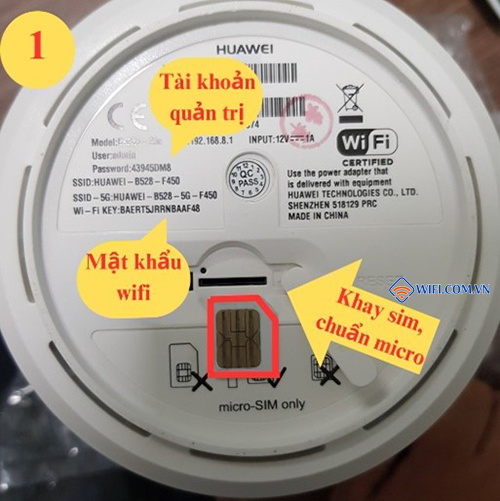
2) Sau khi gắn sim đúng chiều, đúng chuẩn thì nhấn vô sẽ vừa với khay sim.

3) Đậy nắp sim, gắn điện cho thiết bị như Hình.

4) Sau khi gắn điện, bạn đợi thiết bị khởi động tầm 3 phút, đèn tín hiệu 4G (SIGNAL) sẽ sáng màu xanh như Hình 4 là đã có thể sử dụng.

5) Trên điện thoại, bạn vô cài đặt wifi của điện thoại, bạn kết nối đến wifi mặc định của thiết bị (SSID, Wifi Key dưới đế thiết bị đã lưu ở Bước 1) là có thể sử dụng internet
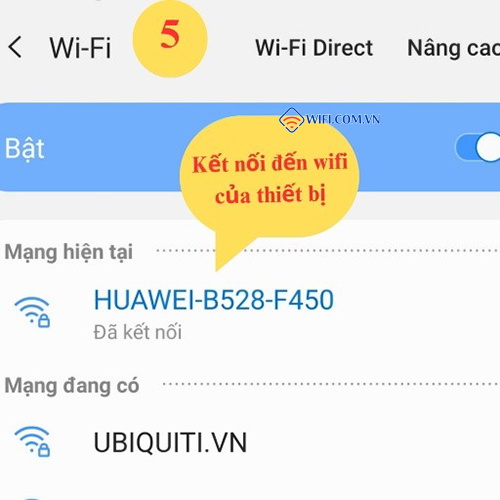
6) Cài đặt sẵn app Huawei Hilink và cài đặt thông qua App Store (Iphone) hoặc CHPlay (Android)
Nhấn vào → CH Play để tải về | Hoặc tải → File APK ← để cài đặt
Nhấn vào → App Store để tải về
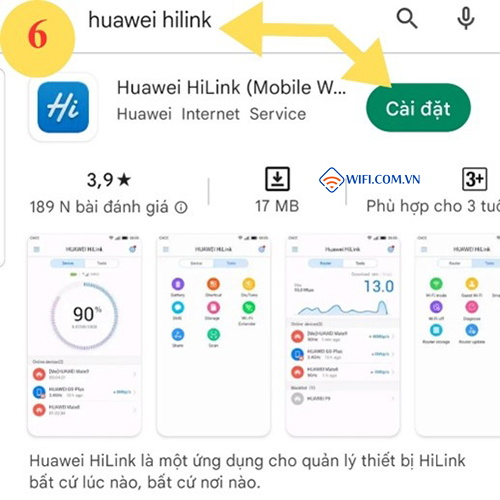
7) Sau khi cài đặt xong, bạn vô ứng dụng Huawei Hilink.
Để có thể quản trị thì bạn nhấn vô dòng Đăng Nhập.
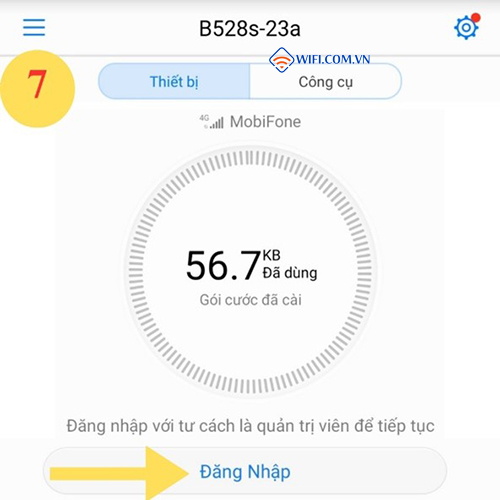
8) Bạn nhập mật khẩu quản trị (Password dưới đế thiết bị đã lưu ở Bước 1). Sau khi nhập chính xác thì bạn nhấn Đăng Nhập
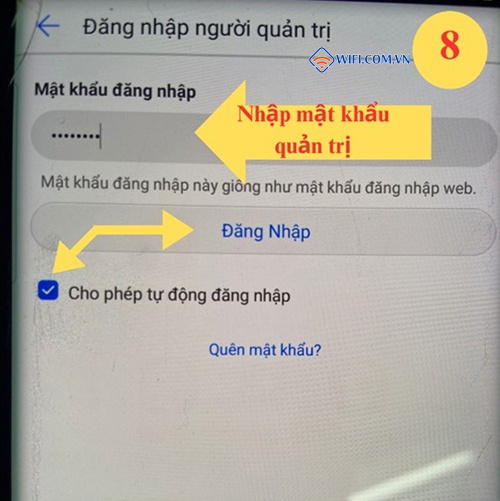
9) Sau khi đăng nhập thành công, bạn thao tác lần lượt như các bước từ Hình 9 - 17.
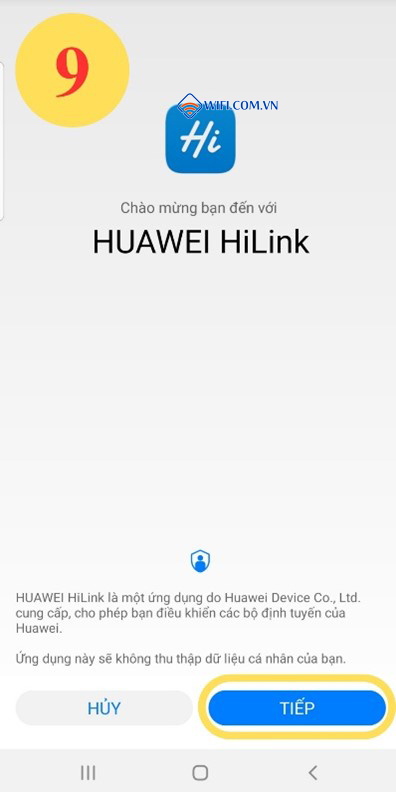
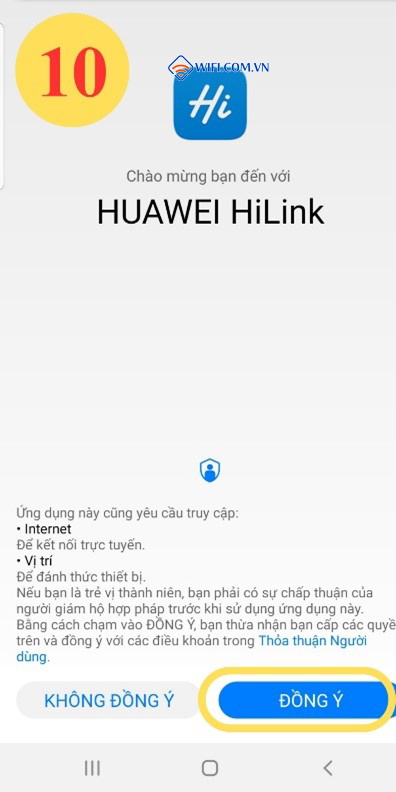
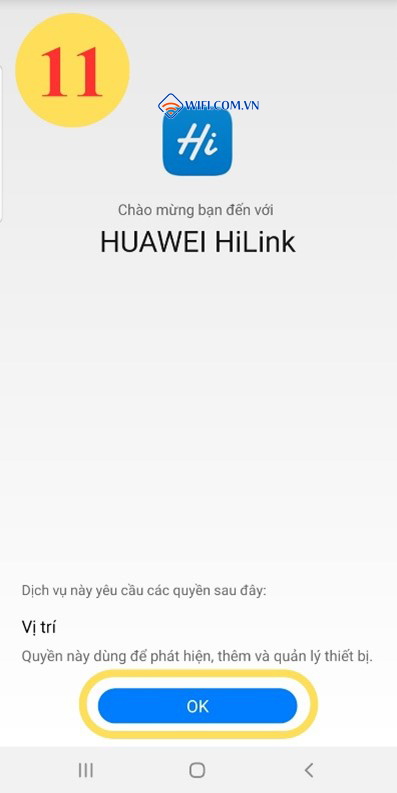
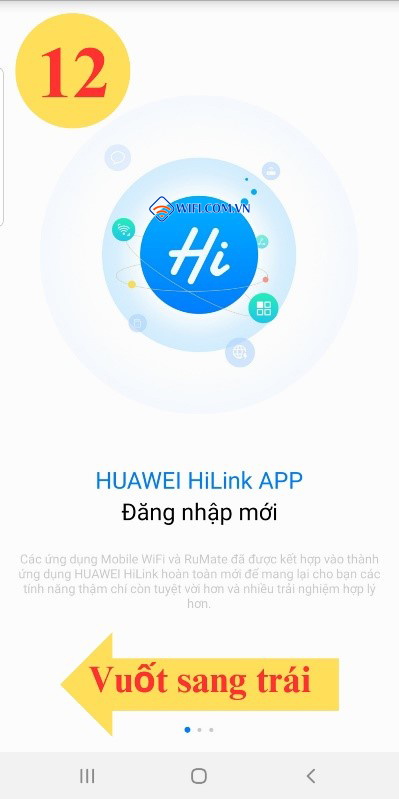
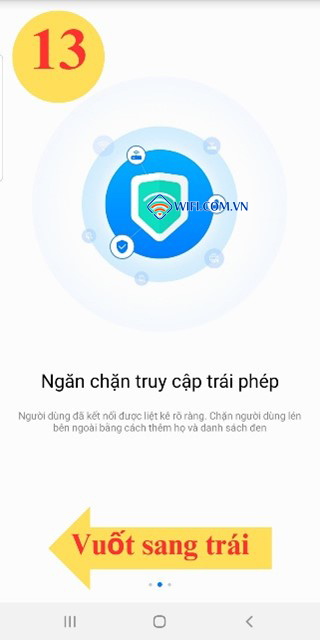
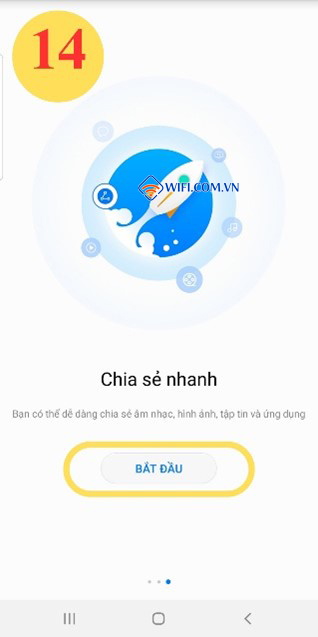
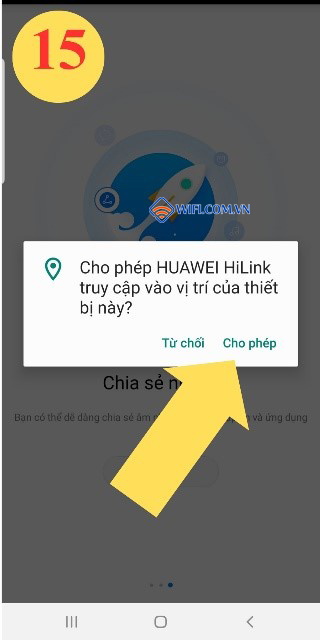
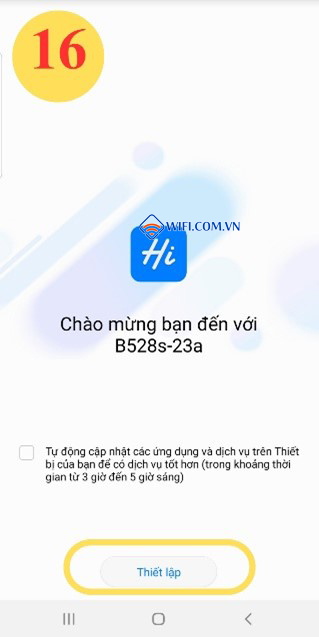
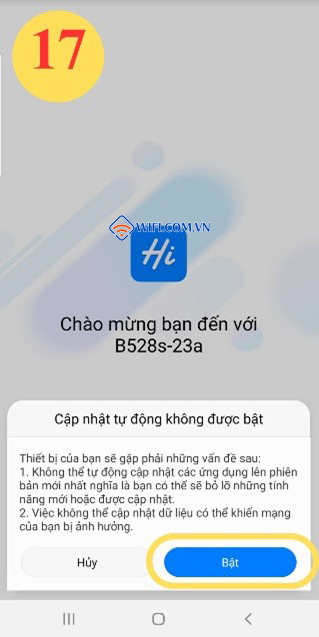
10) Đến bước Cài đặt Wi-Fi (Hình 18), bạn nhập Wifi & Mật khẩu mới muốn cài. Nếu bạn nhấn tích vô ô “Sử dụng mật khẩu Wi-Fi làm mật khẩu đăng nhập của thiết bị” thì các lần đăng nhập vô ứng dụng lần sau, bạn nhập theo mật khẩu mới. Rồi nhấn Tiếp
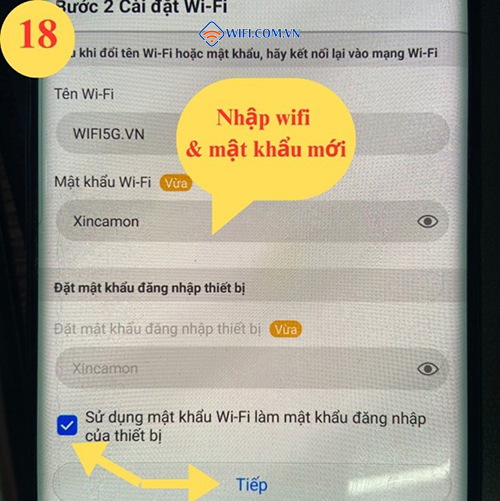
11) Sau đó nhấn Khởi động lại
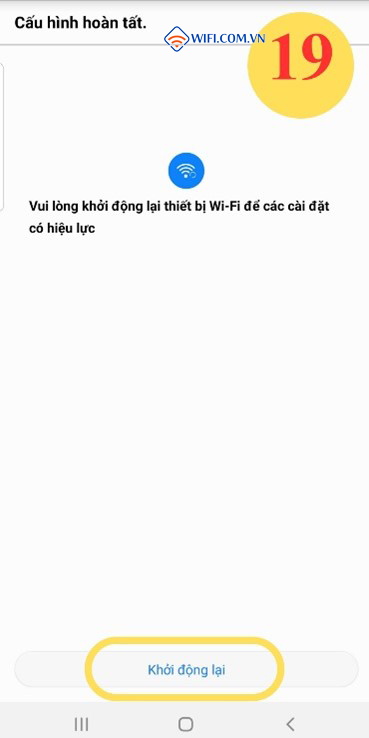
Sau khi thiết bị khởi động xong, kết nối điện thoại lại với tên và pass wifi vừa đặt. Sau đó đã có thể sử dụng bình thường và hoàn tất cài đặt.
12) Để đổi lại tên wifi & mật khẩu mới cho thiết bị lần nữa, bạn kết nối vào WiFi di Huawei B528 phát ra, mở ứng dụng Huawei Hilink & chọn ô cài đặt (Hình 20)
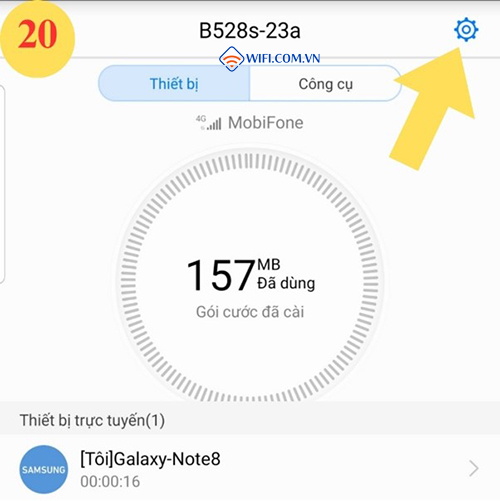
Tiếp đến, bạn vào mục Wi-Fi của tôi để thay đổi cài đặt Tên và Mật khẩu WiFi (Hình 21).
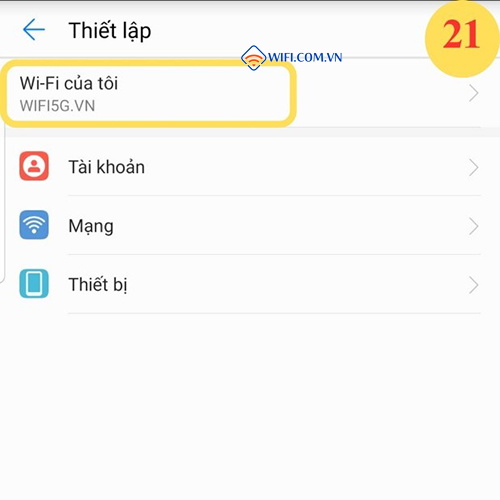
Tin mới nhất
BÀI VIẾT nổi bật
SẢN PHẨM ĐÃ XEM
ĐĂNG KÝ NHẬN EMAIL THÔNG BÁO KHUYẾN MẠI HOẶC ĐỂ ĐƯỢC TƯ VẤN MIỄN PHÍ
THÔNG TIN CÔNG TY
CHÍNH SÁCH CHUNG
HỆ THỐNG CÁC SHOWROOM CỦA WIFI.COM.VN
SHOWROOM HỒ CHÍ MINH
SHOWROOM HÀ NỘI
© 2022 - Bản quyền của Công Ty Cổ Phần Đầu Tư Thương Mại H2K Việt Nam
Giấy CNDKKD số 0102917980 do Sở KH&ĐT TP.Hà Nội cấp ngày 19/09/2008. Địa chỉ: Số 32B ngõ 315 Nguyễn Khang, Phường Yên Hoà, Quận Cầu Giấy, Thành phố Hà Nội
ĐT: 024.666.24888 - Email: hieph2k@gmail.com
Công ty TNHH Thương Mại Công Nghệ Trung Anh
Giấy CNĐKKD số 0312364179 do Sở KH&ĐT TP.HCM cấp ngày 10/07/2013. Địa chỉ: 74/1/12 Bạch Đằng, Phường 2, Quận Tân Bình, TP.HCM.
ĐT: 028.665.24888 - Email: kienwifi@wifi.com.vn
